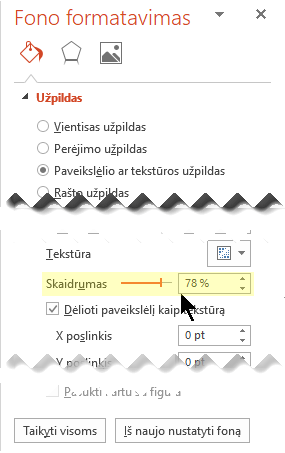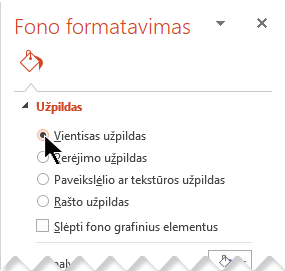Fono paveikslėlio įterpimas į skaidrę
-
Dešiniuoju pelės mygtuku spustelėkite skaidrės paraštę, tada pasirinkite Fono formatavimas.
-
Srityje Fono formatavimas, pasirinkite Paveikslėlio arba tekstūros užpildas.
-
Dalyje Paveikslėlio šaltinis pasirinkite Įterpti, tada pasirinkite, iš kur norite gauti paveikslėlį:
Parinktis
Naudokite jį, kad
Iš failo
Įterpkite paveikslėlį iš savo kompiuterio arba tinklo disko
Akcijų vaizdai
Paveikslėlio įterpimas iš akcijų vaizdų bibliotekos
Internetiniai paveikslėliai
Ieškokite vaizdo žiniatinklyje
Iš piktogramų
Paveikslėlio įterpimas iš piktogramų rinkinio
Pastaba: Norėdami įterpti paveikslėlį naudodami mainų srities šaltinio parinktį, pirmiausia turite nukopijuoti paveikslėlį į mainų sritį. Ši parinktis negalima, jei nekopijavote paveikslėlio.
-
Norėdami koreguoti paveikslėlio santykinį šviesumą, stumtelėkite juostą Skaidrumas į dešinę.
-
Norėdami taikyti fono paveikslėlį visoms savo pateikties skaidrėms, pasirinkite Taikyti visiems. Priešingu atveju, tiesiog uždarykite sritį Fono formatavimas .
Fono paveikslėlio šalinimas
-
Įprastame rodinyje pasirinkite skaidrę, kurioje yra fono raštas arba paveikslėlis, kurį norite pašalinti.
-
Įrankių juostos skirtuko Dizainas dešiniajame krašte esančioje grupėje Tinkinti pasirinkite Fono formatavimas.
-
Srities Fono formatavimas dalyje Užpildas pasirinkite Vientisas užpildas.
-
Pasirinkite rodyklę žemyn šalia mygtuko Spalva. Pasirodo spalvų galerija. Pasirinkite baltą spalvą.
Esamas fonas pašalinamas, o skaidrės fonas tampa baltas.
-
Jei norite atlikti tą patį pakeitimą kitoms pateikties skaidrėms, pasirinkite Taikyti visoms srities Fono formatavimas apačioje.
Norite daugiau?
Fono paveikslėlio (arba vandenženklio) įtraukimas į skaidres